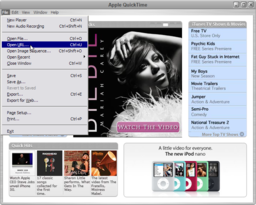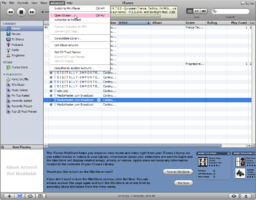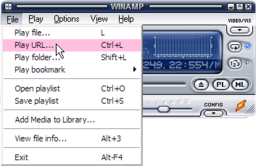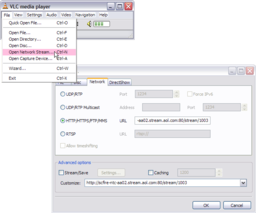Difference between revisions of ""Suonare" i media"
EMME Emmons (talk | contribs) m (→VLC) |
m |
||
| (10 intermediate revisions by 2 users not shown) | |||
| Line 1: | Line 1: | ||
{{Help/it|Parent= | {{Help/it|Parent=Playing media|Multimedia=*}} | ||
== | == Media in una località == | ||
" | "Media in una località" è un qualcosa che può essere "suonato" nella tua land in Second Life — come musica, movies, webpages, ecc. Una volta imparato come fare, è una cosa facile. | ||
I passi di base sono: | |||
* | * Vai al menù Edit > Preferences e nella scheda Audio & Video, assicurati che le opzioni "Play Streaming" siano segnate e i controlli del volume siano abbastanza forti. [http://youtube.com/watch?v=WRcTCE32zaM Guarda questo video.] | ||
* | * Vai al menù World > About Land. | ||
* | * Nella finestra di About Land , clicca la scheda Media. | ||
* | * Entra un Media URL o un Music URL (o entrambi). | ||
* | * Sul panello Media puoi sostituire la corrente media texture con una qualsiasi texture dal tuo inventory. Questa texture dovrebbe essere usata su almeno una superfice prim nella land per suonare il media. | ||
* | * Il media dovrebbe suonare automaticamente; se non è già impostato così, clicca il bottone play che trovi al centro in basso del tuo schermo. | ||
Abbiamo un'utile selezione di articoli nel nostro '''[http://support.secondlife.com/ics/support/default.asp?deptID=4417 Knowledge Base]''' che spiega nel dettaglio come puoi suonare media nella land. In particolare, guarda: | |||
* '''[http://support.secondlife.com/ics/support/default.asp?deptID=4417&task=knowledge&questionID=4215 | * '''[http://support.secondlife.com/ics/support/default.asp?deptID=4417&task=knowledge&questionID=4215 Come fare streaming di musica in Second Life]''' | ||
* '''[http://support.secondlife.com/ics/support/default.asp?deptID=4417&task=knowledge&questionID=5046 Media | * '''[http://support.secondlife.com/ics/support/default.asp?deptID=4417&task=knowledge&questionID=5046 Media in una land]''' | ||
Puoi anche '''[[Video_Tutorials#PARCEL_MEDIA|guardare i video tutorials]]''' come fare il tuo movie screen: | |||
<videoflash>-SJu23Ya4WY</videoflash> | <videoflash>-SJu23Ya4WY</videoflash> | ||
| Line 26: | Line 26: | ||
Formati come [http://en.wikipedia.org/wiki/Flash_video Flash video] e [http://en.wikipedia.org/wiki/Windows_Media Windows Media] attualmente non sono supportati. | Formati come [http://en.wikipedia.org/wiki/Flash_video Flash video] e [http://en.wikipedia.org/wiki/Windows_Media Windows Media] attualmente non sono supportati. | ||
== | == Suonare media fuori da Second Life == | ||
Media streams | Media streams usati inworld possono anche essere suonati in players esterni, a seconda di quali formati supportano. Quelli che seguono sono alcune opzioni popolari — se sei confuso/a, parti da '''QuickTime Player'''. Da quando ci sono programmi di terze parti, i Linden Lab non supportano direttamente gli streams, ma ecco qua alcuni semplici passi per divertirti con i media streams. | ||
Una volta che hai ottenuto un media URL: | |||
=== [http://www.apple.com/quicktime/download/ QuickTime Player] === | === [http://www.apple.com/quicktime/download/ QuickTime Player] === | ||
Sia per Windows and Mac. I filmati di Second Life sono basati su QuickTime, così se un filmato è valido per QuickTime, allora lo sarà anche inworld (e viceversa, eccetto alcuni formati di media come HTML e Ogg Vorbis). Per uno stream video dal vivo, prova [http://www.metaverse-tv.com/ Metaverse TV]: <font size="2"><tt>rtsp://198.64.249.22:554/mbc.sdp</tt></font> | |||
* | * Usa il menù File > Apri URL. | ||
* | * Incolla l'URL e clicca OK. | ||
[[Image:Quicktime.png|256px|none]] | [[Image:Quicktime.png|256px|none]] | ||
Guarda questo video: | |||
<videoflash>vf0udbkg1OQ</videoflash> | <videoflash>vf0udbkg1OQ</videoflash> | ||
| Line 57: | Line 57: | ||
[[Image:Vlc.png|256px|none]] | [[Image:Vlc.png|256px|none]] | ||
== | == "Suonare i video di YouTube == | ||
Al momento attuale (22 luglio 2008) Second Life non può suonare media Flash da YouTube e altri popolari siti di video-sharing. Comunque, ci sono soluzioni per convertire video Flash in formati che sono QuickTime-compatibili, e quindi, suonabili inworld. Attualmente, '''[http://youtubemp4.com YouTubeMP4]''' | |||
è tra le più facili, perchè non devi scaricare un file e immagazzinarlo nel tuo server. Ma gli strumenti di YouTube hanno la tendenza a scomparire, così non dipendere da questi. | |||
Puoi anche cercare nei webshops [http://www.slexchange.com/ XStreet SL] e [http://shop.onrez.com/ Onrez] per i media players che, attraverso intelligenti scripts, ti permetteranno di guardare YouTube inworld senza usare strumenti esterni. | |||
Nota che non tutti i video di YouTube sono disponibili in [http://newteevee.com/2007/06/03/youtube-goes-h264-thanks-to-apple/ QuickTime-playable H.264]. Come evidenziato in "[http://blog.secondlife.com/2008/05/24/play-youtube-videos-in-second-life-video-tip-of-the-week-35/ Play YouTube videos inworld]", l'affidabilità è abbozzata. Così se qualcosa non va, questo è il probabile perchè. | |||
== Risorse correlate == | |||
* '''[[Streaming Music]]''' - Imparare come trasmettere il tuo audio stream dentro SL, e altro. | |||
[[Category:Pagine italiane da wikificare]] | |||
Latest revision as of 07:16, 3 November 2009
| Portale di aiuto: |
Avatar | Problemi Risolti | Comunicazione | Comunità | Glossario | Terre e Isole | Multimedia | Navigazione | Oggetti | Video Tutorials | Viewer | Wiki | Miscellanea |
Media in una località
"Media in una località" è un qualcosa che può essere "suonato" nella tua land in Second Life — come musica, movies, webpages, ecc. Una volta imparato come fare, è una cosa facile.
I passi di base sono:
- Vai al menù Edit > Preferences e nella scheda Audio & Video, assicurati che le opzioni "Play Streaming" siano segnate e i controlli del volume siano abbastanza forti. Guarda questo video.
- Vai al menù World > About Land.
- Nella finestra di About Land , clicca la scheda Media.
- Entra un Media URL o un Music URL (o entrambi).
- Sul panello Media puoi sostituire la corrente media texture con una qualsiasi texture dal tuo inventory. Questa texture dovrebbe essere usata su almeno una superfice prim nella land per suonare il media.
- Il media dovrebbe suonare automaticamente; se non è già impostato così, clicca il bottone play che trovi al centro in basso del tuo schermo.
Abbiamo un'utile selezione di articoli nel nostro Knowledge Base che spiega nel dettaglio come puoi suonare media nella land. In particolare, guarda:
Puoi anche guardare i video tutorials come fare il tuo movie screen:
<videoflash>-SJu23Ya4WY</videoflash>
Cosa suonerò?
Ogni formato QuickTime supportato dovrebbe lavorare inworld, così come le standard webpages. Così una buona regola generale è provare a suonare URLs con QuickTime Player o col tuo web browser.
Formati come Flash video e Windows Media attualmente non sono supportati.
Suonare media fuori da Second Life
Media streams usati inworld possono anche essere suonati in players esterni, a seconda di quali formati supportano. Quelli che seguono sono alcune opzioni popolari — se sei confuso/a, parti da QuickTime Player. Da quando ci sono programmi di terze parti, i Linden Lab non supportano direttamente gli streams, ma ecco qua alcuni semplici passi per divertirti con i media streams.
Una volta che hai ottenuto un media URL:
QuickTime Player
Sia per Windows and Mac. I filmati di Second Life sono basati su QuickTime, così se un filmato è valido per QuickTime, allora lo sarà anche inworld (e viceversa, eccetto alcuni formati di media come HTML e Ogg Vorbis). Per uno stream video dal vivo, prova Metaverse TV: rtsp://198.64.249.22:554/mbc.sdp
- Usa il menù File > Apri URL.
- Incolla l'URL e clicca OK.
Guarda questo video: <videoflash>vf0udbkg1OQ</videoflash>
iTunes
Sia per Windows e Mac. Buono per la maggior parte delle stazioni radio Internet e suona QuickTime movies. Non può suonare RTSP/RTP [1], ma può farlo QuickTime Player.
- Usa il menù Advanced > Apri Stream.
- Incolla l'URL e clicca OK.
Winamp
Solo con Windows. È un popolare player per stazioni radio Internet (come anche per file MP3) ma non suona file di QuickTime video.
- Usa il menù File > Play URL.
- Incolla l'URL e clicca Open.
VLC
Sia per Windows, Mac, e Linux. Suona una vasta varietà di formati, ma non è il più elegante da usare e ha alcuni difetti (p.e., non suona tutti gli stream RTSP/RTP).
- Usa il menù File > Network stream.
- Dalla scheda Network, seleziona una opzione appropriata, incolla l'URL, e clicca OK.
"Suonare i video di YouTube
Al momento attuale (22 luglio 2008) Second Life non può suonare media Flash da YouTube e altri popolari siti di video-sharing. Comunque, ci sono soluzioni per convertire video Flash in formati che sono QuickTime-compatibili, e quindi, suonabili inworld. Attualmente, YouTubeMP4 è tra le più facili, perchè non devi scaricare un file e immagazzinarlo nel tuo server. Ma gli strumenti di YouTube hanno la tendenza a scomparire, così non dipendere da questi.
Puoi anche cercare nei webshops XStreet SL e Onrez per i media players che, attraverso intelligenti scripts, ti permetteranno di guardare YouTube inworld senza usare strumenti esterni.
Nota che non tutti i video di YouTube sono disponibili in QuickTime-playable H.264. Come evidenziato in "Play YouTube videos inworld", l'affidabilità è abbozzata. Così se qualcosa non va, questo è il probabile perchè.
Risorse correlate
- Streaming Music - Imparare come trasmettere il tuo audio stream dentro SL, e altro.